Microsoft Store の Game Pass ページ: すべての新機能
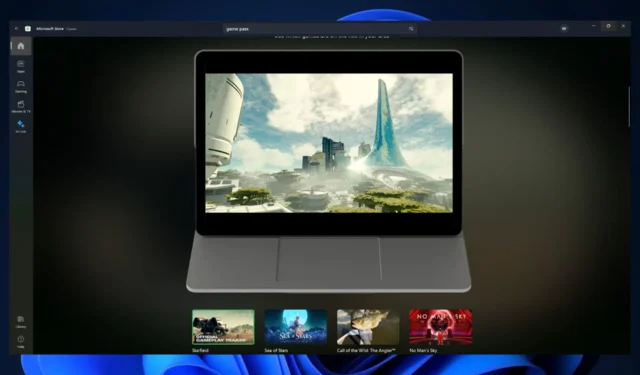
比較的小規模なビルドでは、新しい Game Pass ページが最新の機能として認識されており、多くの点で、 Xbox ストアのGame Passページよりも優れているように見えます。
ゲームパスを取得するかどうかを決定しやすくする新しいセクションと提案が提供されます。直感的には、 Microsoft Storeの新しい Game Pass ページも、Xbox Storeのページよりもはるかに簡単に操作できます。
それは理にかなっています。Microsoft は、Microsoft Store のより幅広いユーザーに迎合したいのかもしれませんが、Xbox Store は、まず Xbox を手に入れてからしか頻繁に利用されません。それは間違いなく良いアイデアであり、魅力的であることがわかります。そこで、何が違うのかを確認するために、新しいページをざっと散策し、詳しく調べてみました。
Microsoft Store の Game Pass ページで実際に Game Pass を取得できる理由は次のとおりです。
- ビデオ ゲームのトレーラーのカルーセルのようなセクションが表示され、それぞれにカーソルを合わせると再生が開始されます。
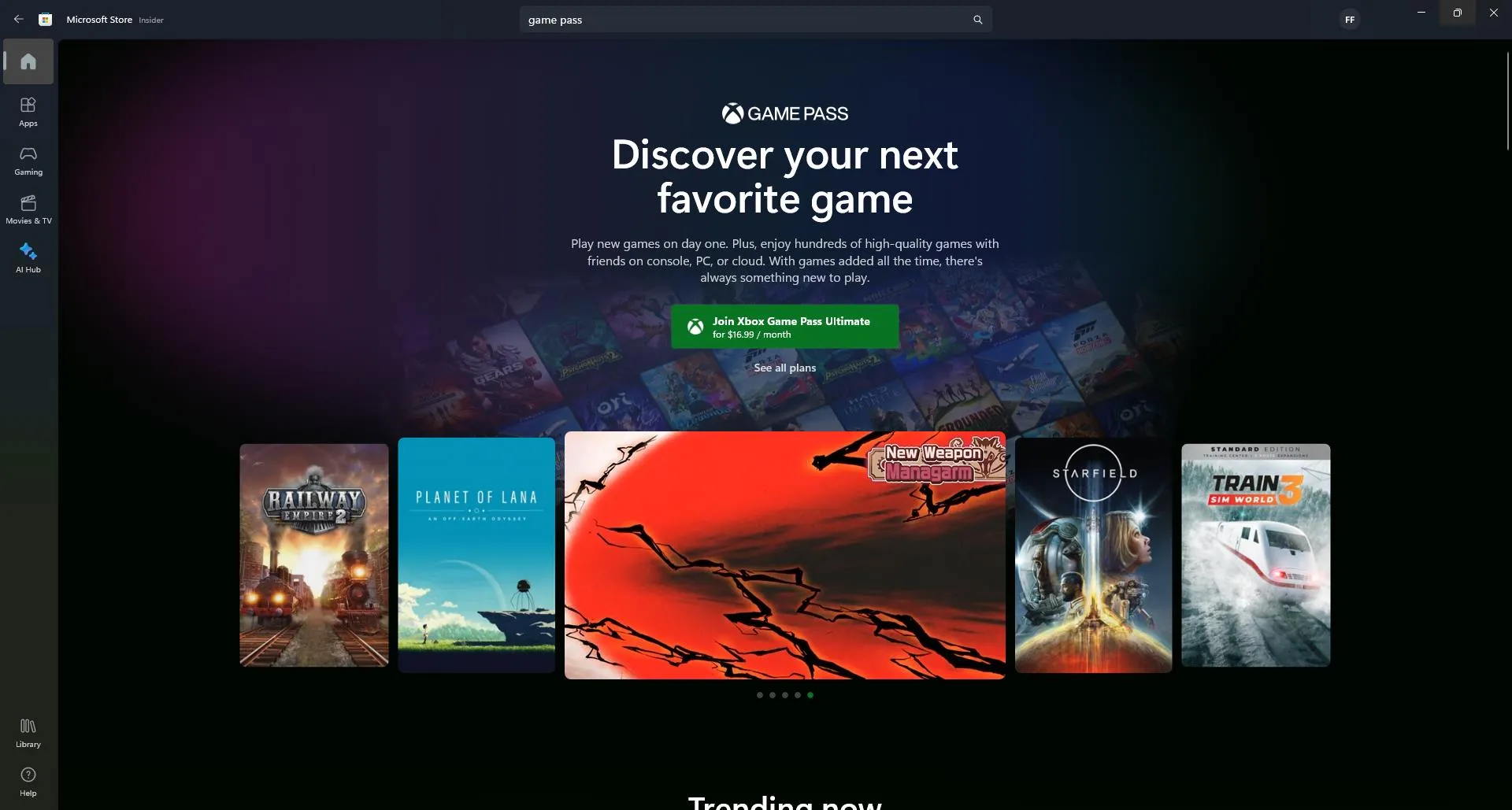
- 「Trend Now」セクションでは、あなたの特定の地域で最も人気のあるビデオ ゲームが紹介され、あなたが住んでいる地域の将来の友達にチャンスが与えられます。私の場合は、新しくリリースされたSea of Starsと合わせてStarfieldが主流です。

- その先には、限定セールや無料特典を紹介する限定特典セクションがあります。すべて簡単にアクセスできます。
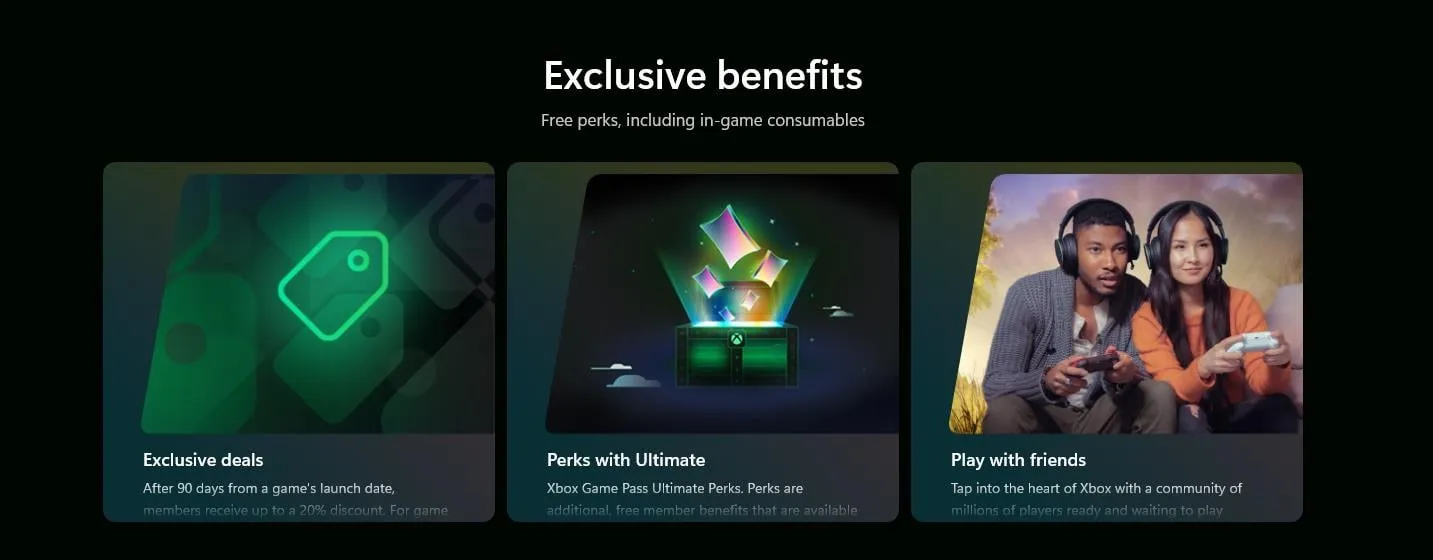
- 下にスクロールすると、Xbox アプリなど、さまざまなソフトウェアやアプリをダウンロードするための推奨事項が表示されます。

- また、Cloud Gaming から Game Pass に登場する伝説的なゲーム スタジオまで、Game Pass の取得に伴うすべての機能のリストも表示されます。こうすることで、常に最新の状態を保つことができます。
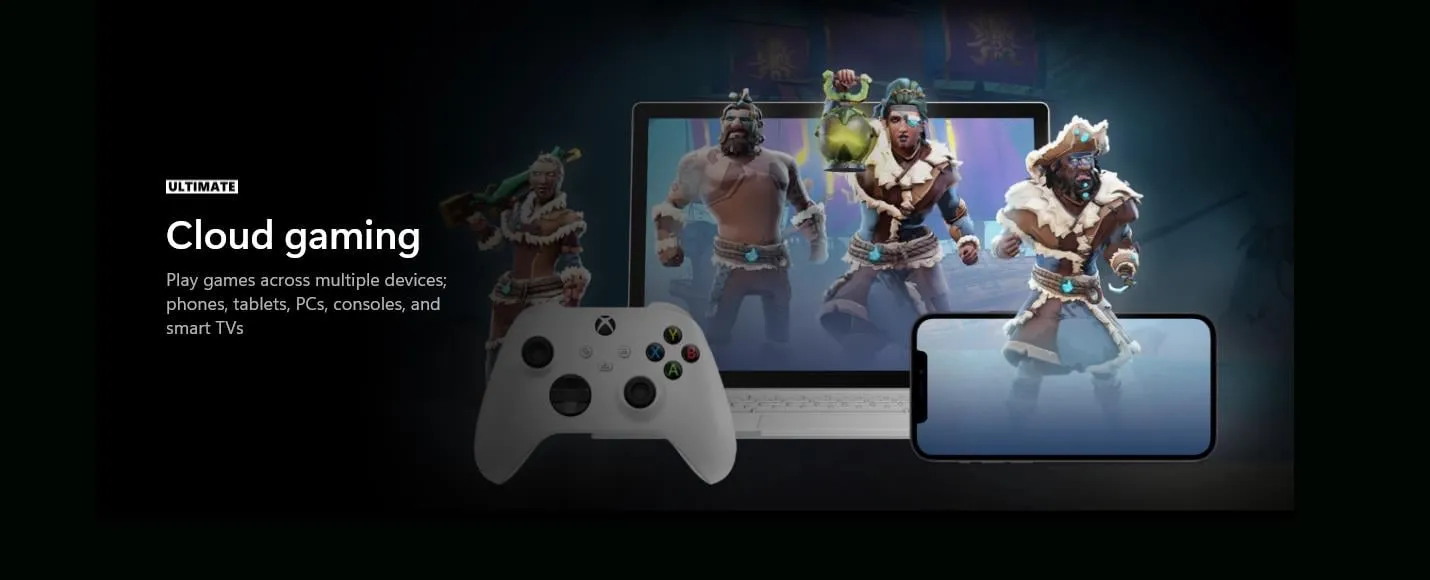
- 最後に、PC Game Pass または Game Pass Ultimate のオファーが表示されます。このセクションには、各バージョンについて知っておく必要がある詳細がすべて含まれています。
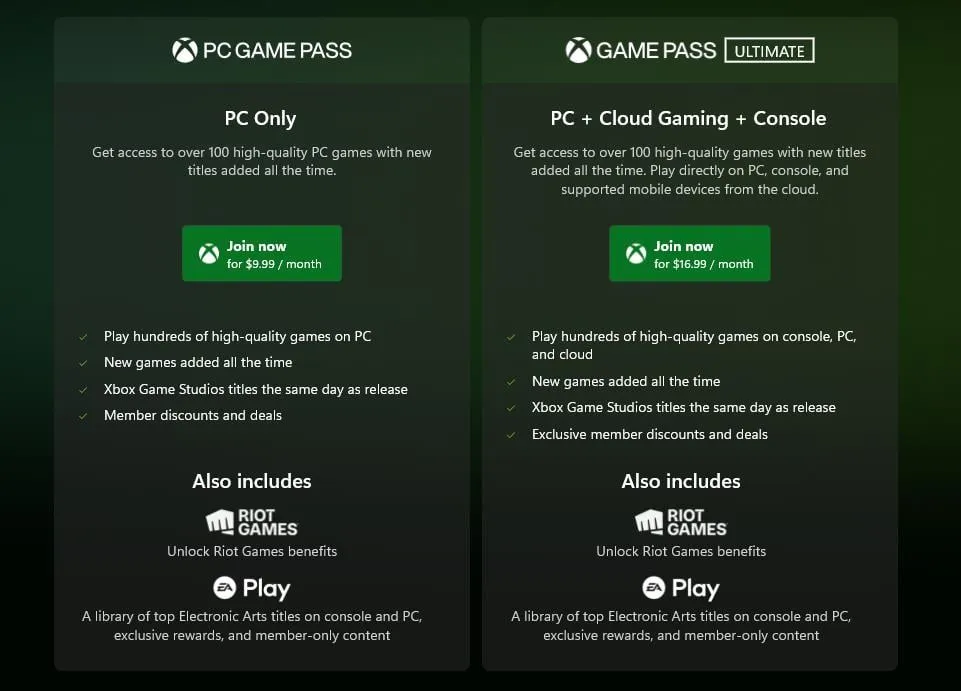
- 納得できない場合は、Microsoft がチェックできるビデオ ゲームのリストを用意しました。ジャンルごとに分類されているので、特定のタイトルを探しやすくなります。
ご覧のとおり、Microsoft はすべての重要な情報を 1 つのページに慎重にまとめており、どの Game Pass を取得すればよいかわからない場合は、このページに目を通すことで、決定を下すために必要なすべての詳細が得られます。
23H2 がリリースされると、おそらく Windows 11 の安定版に新しいページが表示されます。Microsoft Store アカウントにサインインし、そこで Game Pass ページを探すだけです。


コメントを残す